尽管物理软盘驱动器已经过时了将近二十年,但虚拟软盘驱动器仍然很活跃,并且已经证明在虚拟环境中是一种有用的资产。
本博客文章提供了虚拟软盘驱动器的简要概述,并解释了如何在vSphere中为虚拟机创建虚拟软盘驱动器。
什么是虚拟软盘驱动器?
A virtual floppy drive is a software component that emulates the functionality of a physical floppy drive. In most cases, the host operating system treats the virtual floppy drive as if it were a physical floppy drive. Just like its physical counterpart, a virtual floppy drive is mounted on the drive assigned the letter A:. But instead of reading data from physical diskettes, a virtual floppy drive in VMware only reads .flp floppy images that are stored on a hard drive.
除了是老硬件的可靠替代品外,在VMware虚拟机中的虚拟软盘驱动器还可以帮助您执行一些不能在没有软盘的情况下完成的任务,例如运行专有的传统软件和配置基于软盘的路由器和防火墙。
在vSphere中添加虚拟软盘驱动器
有多种方法可以将虚拟软盘驱动器添加到VMware虚拟机中。事实上,您可以通过以下四种方法之一将虚拟软盘驱动器添加到您的虚拟机中:
- 适用于Windows的vSphere客户端(适用于6.0版本及以下的vSphere)
- 适用于Web的vSphere客户端(适用于6.7版本及以下的vSphere)
- VMware Workstation Pro(适用于15.0版本及以下)
- VMware ESXi主机客户端(适用于7.0版本及以下的vSphere)
在Windows的vSphere客户端中为虚拟机添加虚拟软盘驱动器
要在Windows的vSphere客户端中为您的虚拟机创建虚拟软盘驱动器,请确保您在虚拟机上具有添加或删除设备权限,然后按照以下说明操作:
- 在主屏幕上,在”库存”下,点击”主机和集群”。
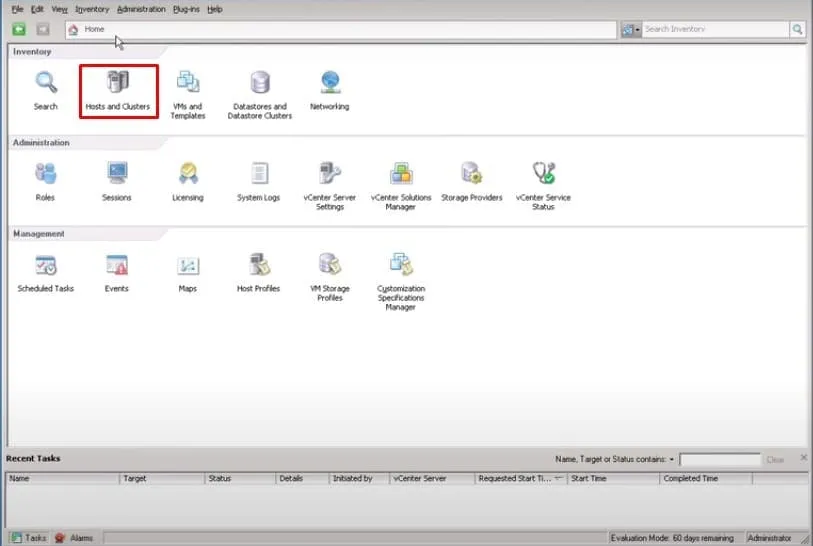
- 在左侧边栏中,选择要添加虚拟软驱的虚拟机,并点击其显示名称。
- 在打开的面板中,在”基本任务”下,点击”编辑虚拟机设置”。
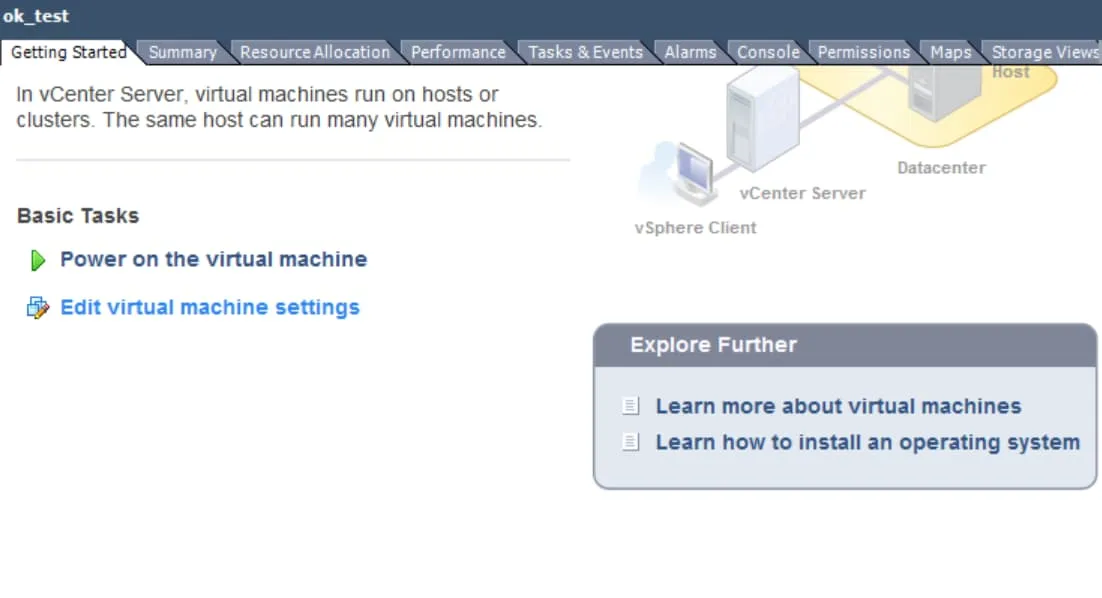
- 在”虚拟机属性”窗口中,保持在”硬件”选项卡上,在硬件下选择”软驱 1″,然后在页面底部点击”确定”。

- 在添加硬件向导中,在选择要添加的设备类型下,选择软盘驱动器,然后点击下一步。
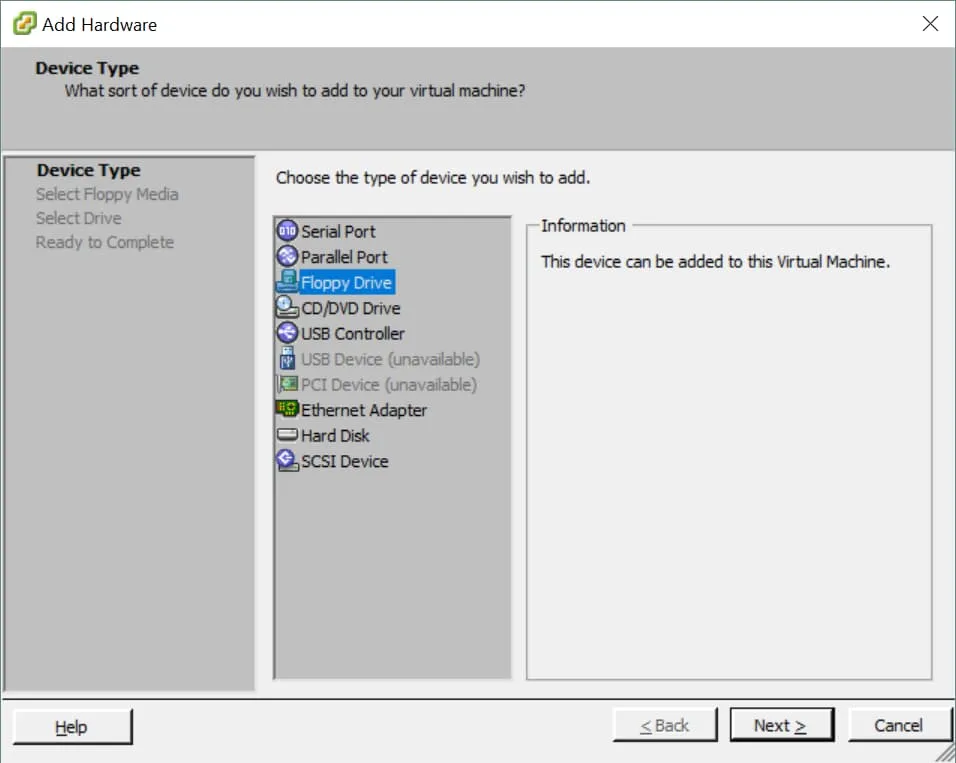
- 在下一个标题为软盘介质类型的部分,选择使用软盘映像,然后点击下一步。
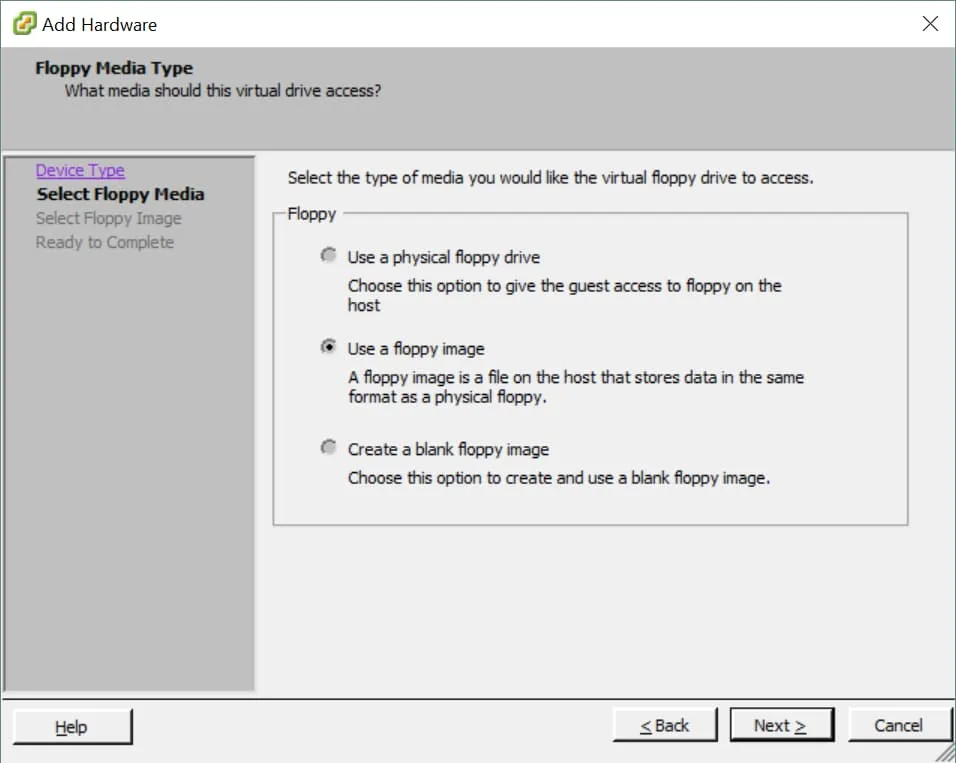
- 现在您被要求选择要挂载的虚拟软盘磁盘映像。在软盘映像部分,点击浏览。
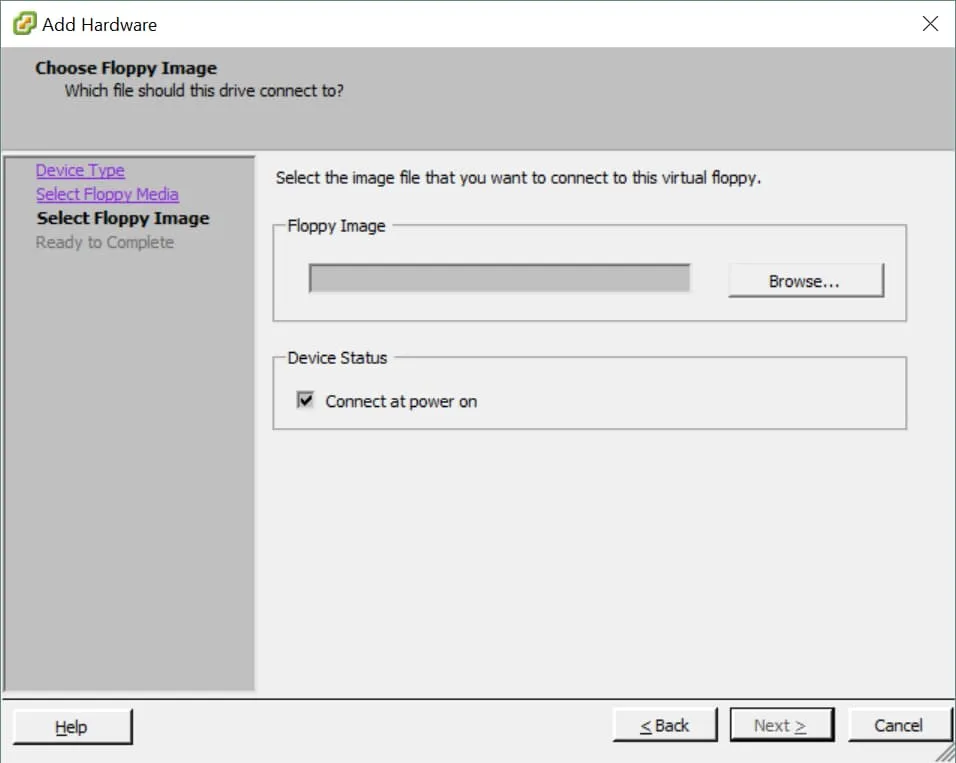
- 浏览到存储了 .flp 虚拟软盘文件的目标文件夹。选择 .flp 文件并单击 打开。
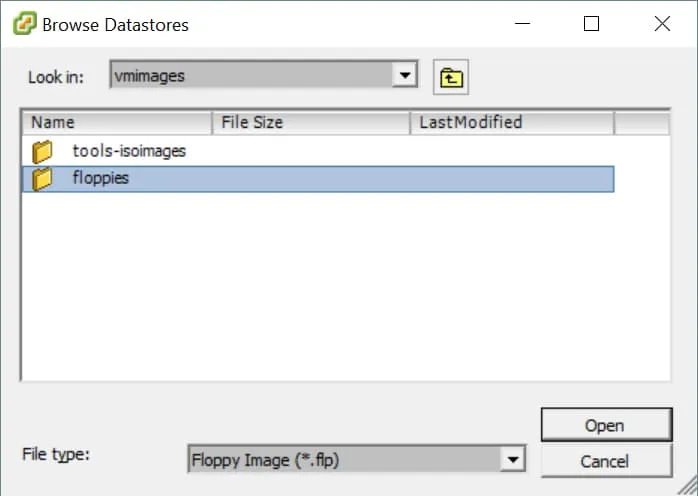
- 在 设备状态 下,勾选 开机连接 以在启动时将软盘驱动器连接到虚拟机,然后单击 下一步。
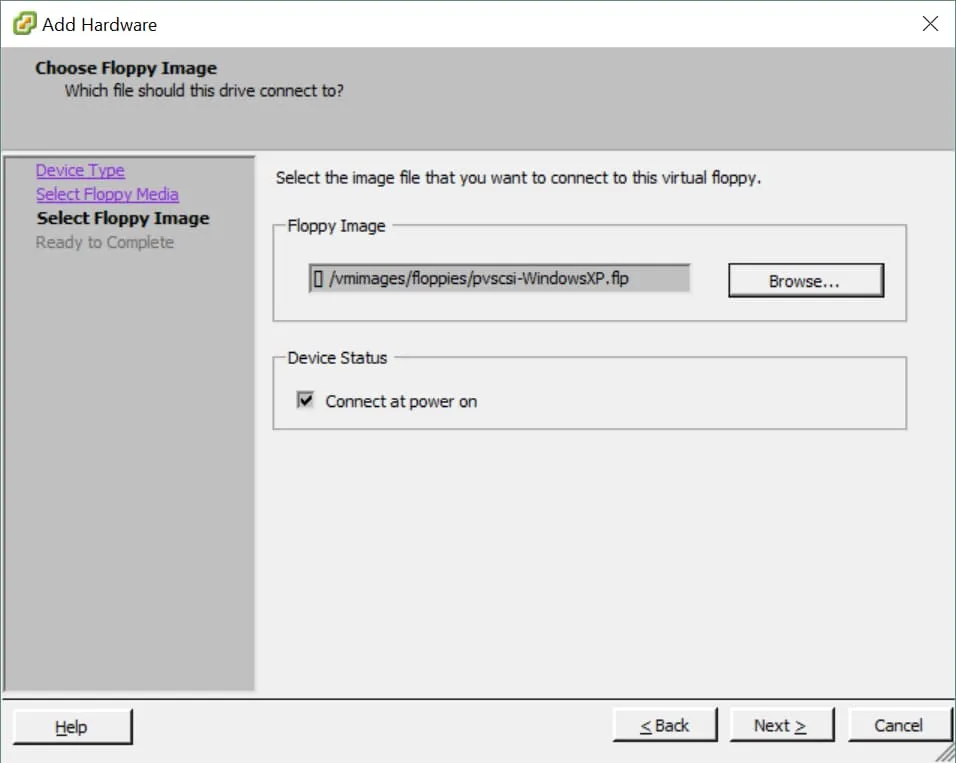
- 在 准备完成 页面上,单击 完成。
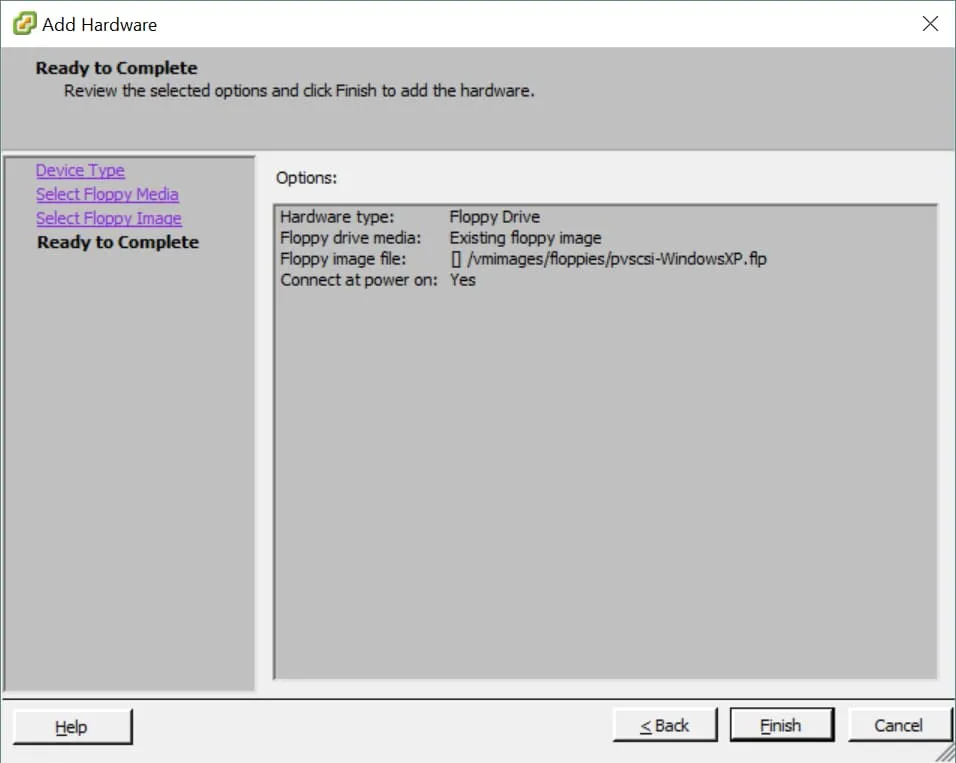
向 vSphere Web 客户端中的虚拟机添加虚拟软盘驱动器
要在 vSphere Web 客户端为虚拟机创建虚拟软盘驱动器,请确保您在虚拟机上具有 添加或删除设备 权限,然后按照以下说明操作:
- 登录到 vSphere Web 客户端,在左侧面板中的 主页 下,单击 全局存储列表。
- 在左侧面板中,点击虚拟机。在右侧的虚拟机窗口中,查找要添加虚拟软驱的虚拟机。然后右键单击其显示名称,点击编辑设置。
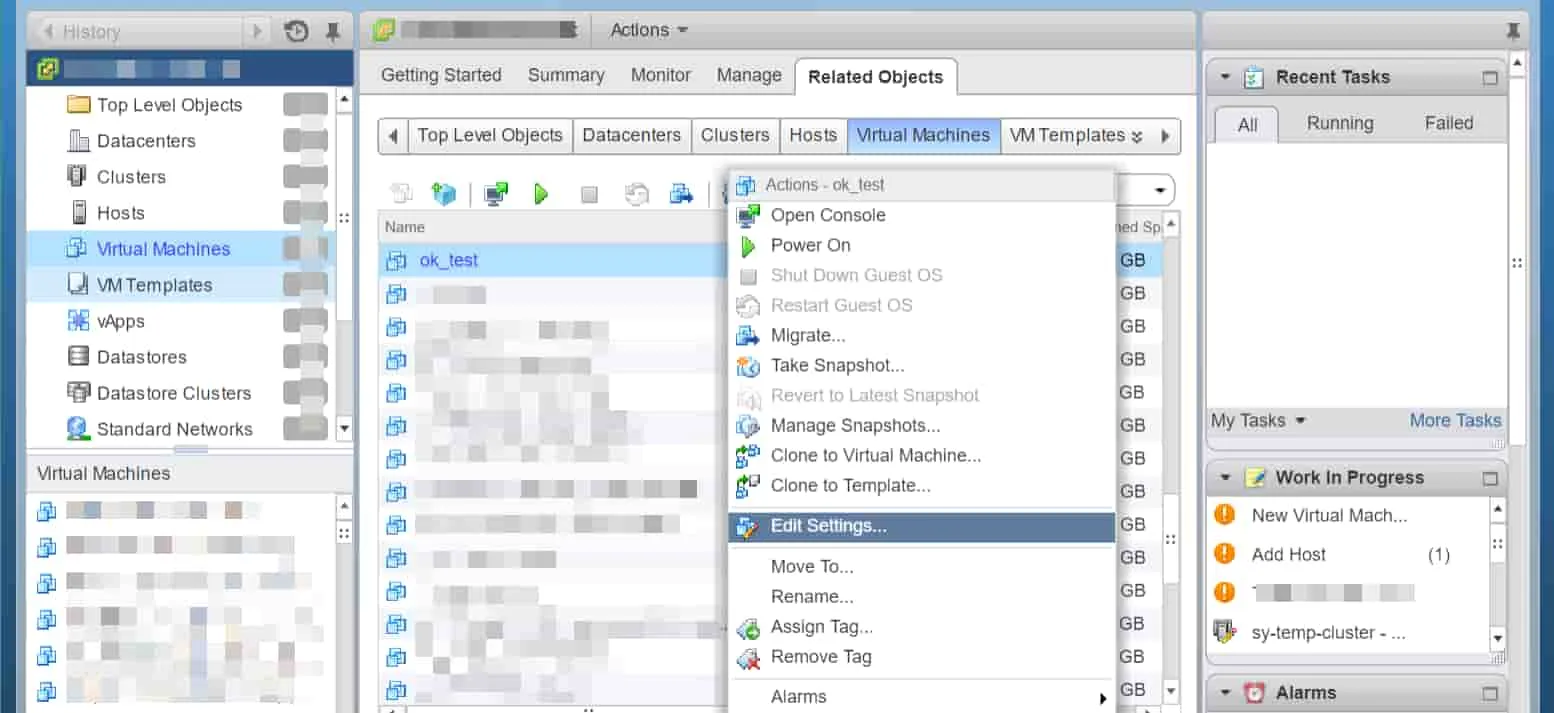
- 在打开的窗口中,在虚拟硬件选项卡上,从新设备下拉菜单中选择软驱,然后点击添加。
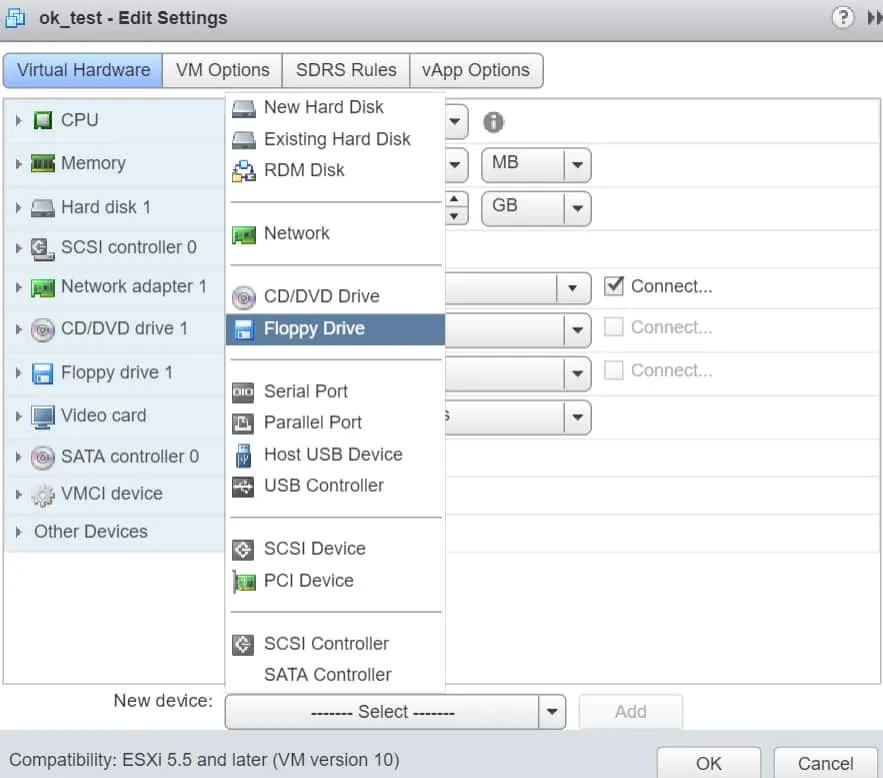
- A new item titled New Floppy drive is now created in the hardware list. Expand Client Device and choose Use existing floppy drive.
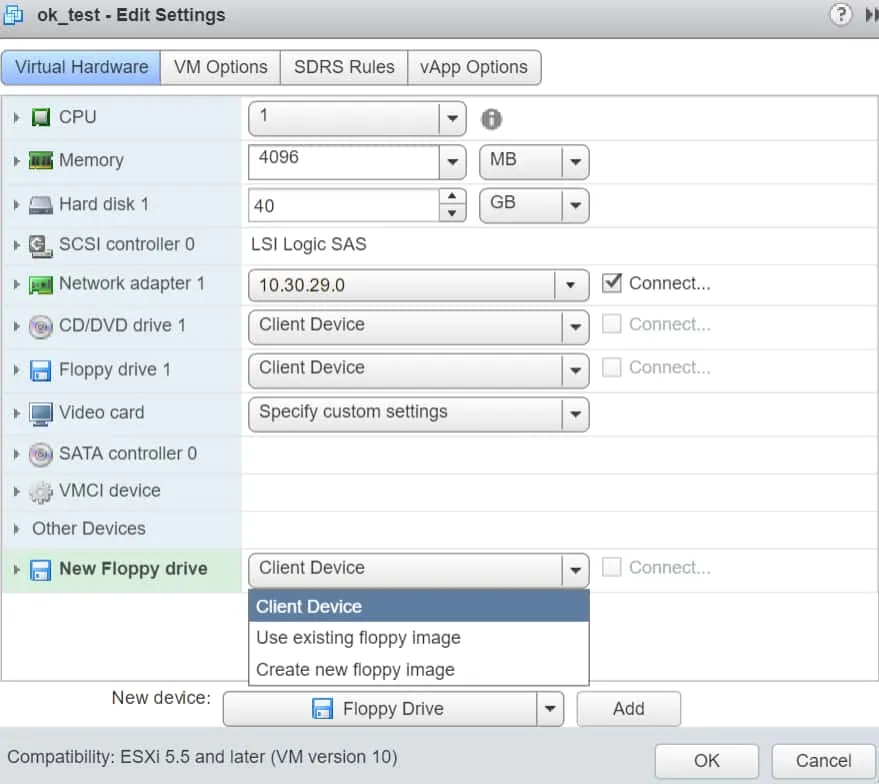
- 浏览到存储了 .flp 虚拟软驱文件的目标文件夹。选择 .flp 文件,然后点击确定。
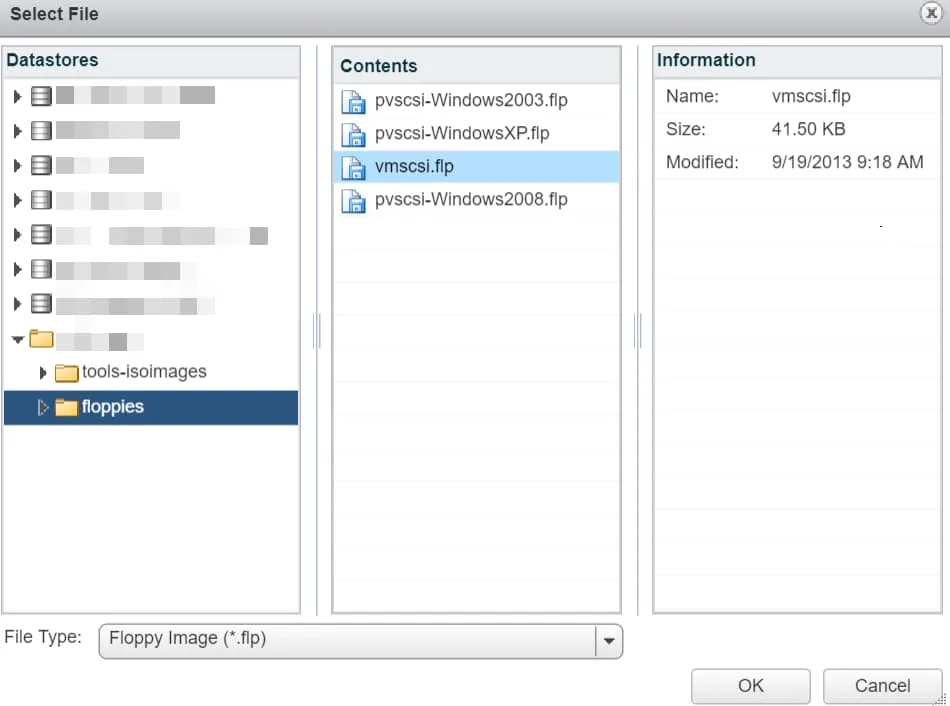
- 要在虚拟机启动时连接虚拟软驱,请选择开机时连接选项复选框,然后单击确定。
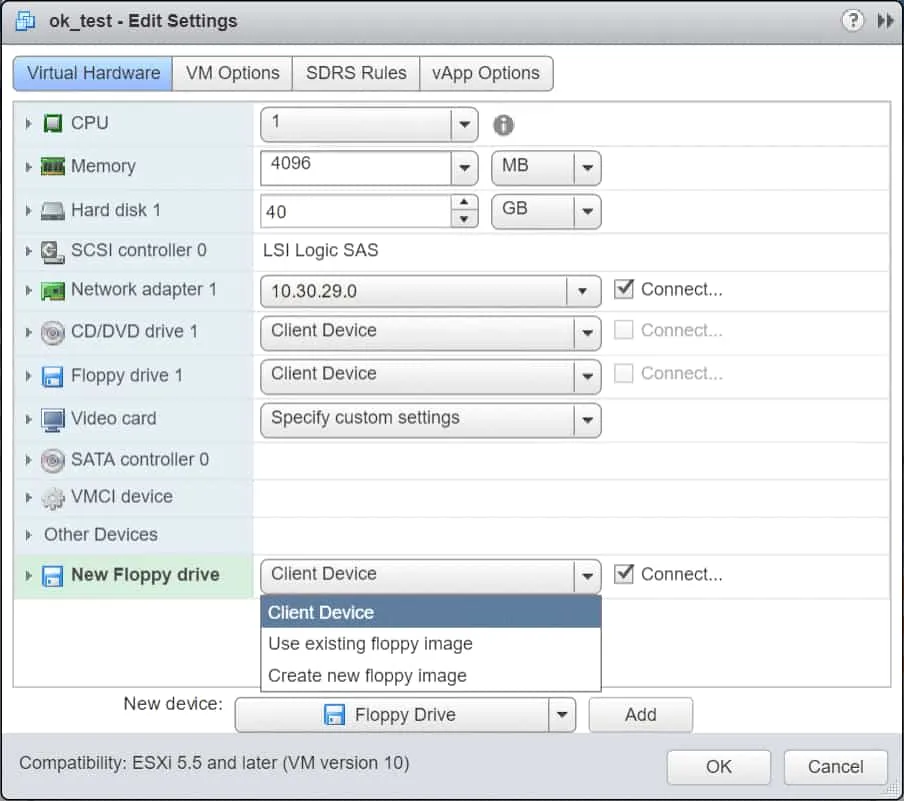
在VMware Workstation中为VM添加虚拟软驱
要在VMware Workstation中为虚拟机创建虚拟软驱,请按照以下说明进行操作:
- 在左侧面板中,在库下,单击要向其添加虚拟软驱的VM。
- 在Workstation右侧,在您的VM显示名称下,单击编辑虚拟机设置。
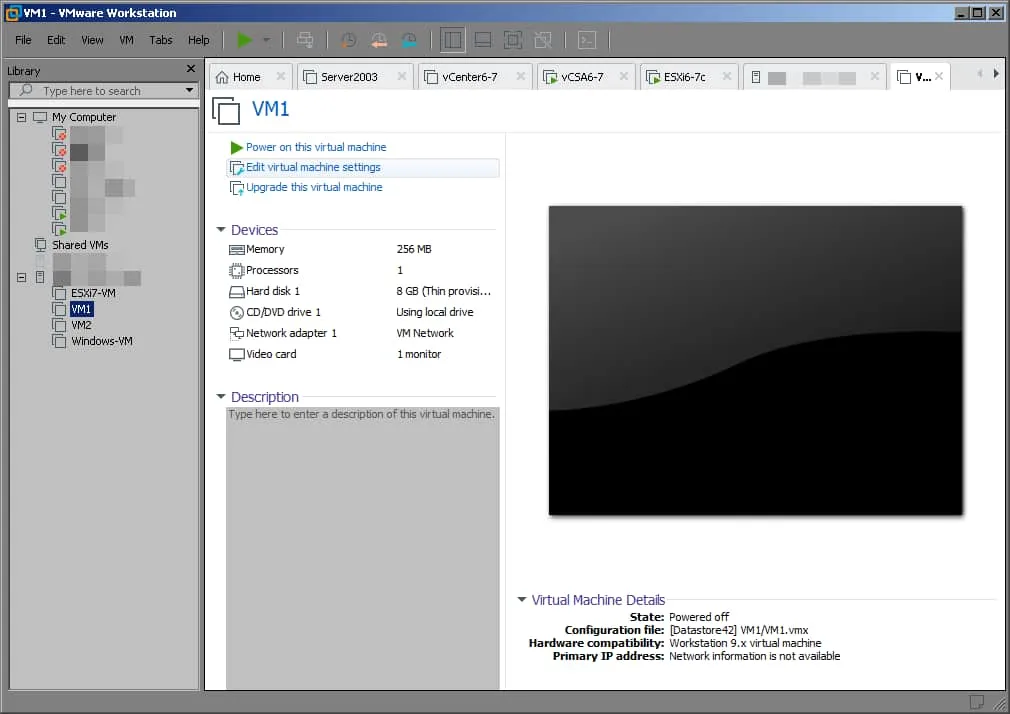
- 在虚拟机设置窗口中,在硬件选项卡的底部,单击添加。
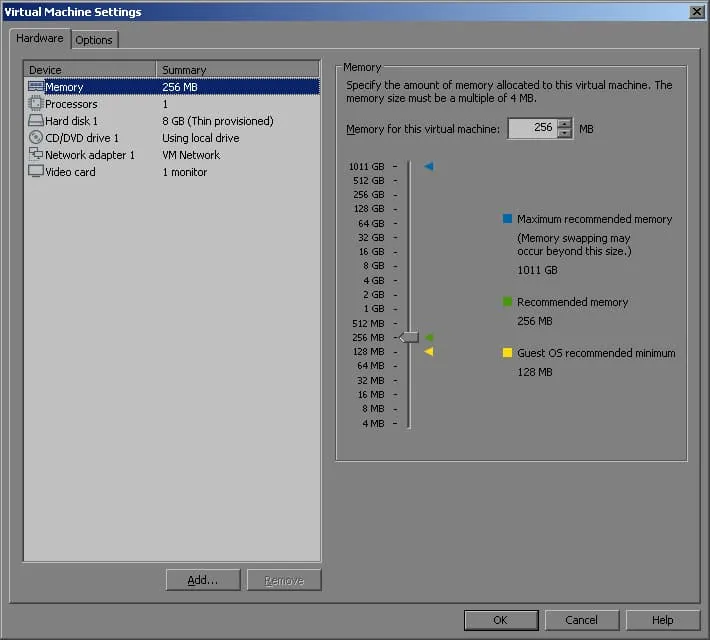
- 在添加硬件向导窗口中,在硬件类型下,选择软盘驱动器,然后点击底部的完成。
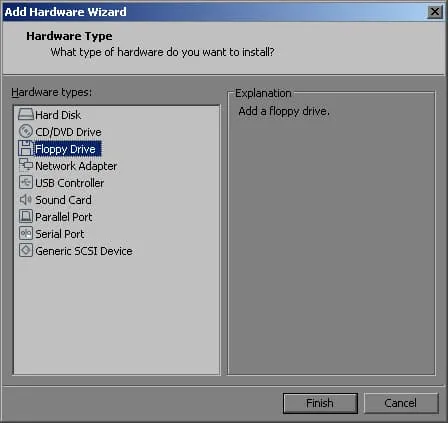
- 回到硬件选项卡,在连接下,展开位置并选择远程服务器。
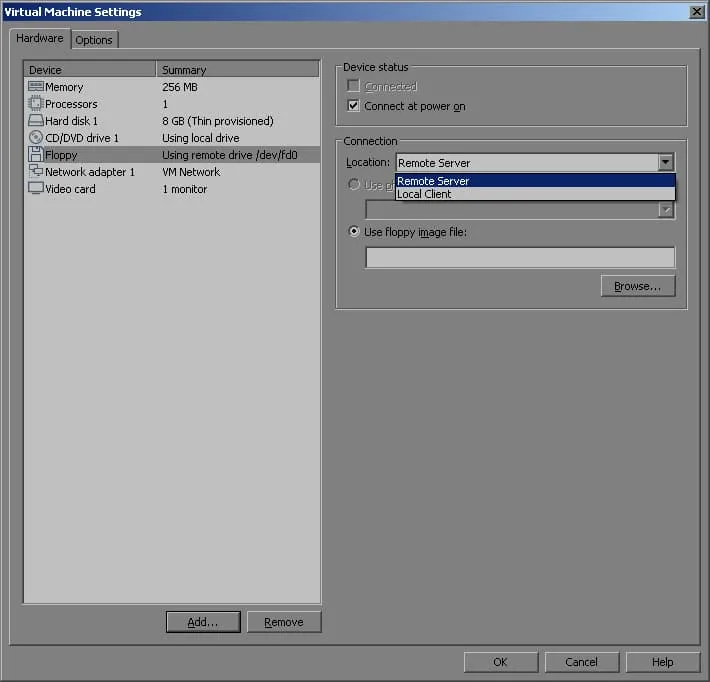
- 在使用软盘镜像文件时,点击浏览。选择一个 .flp 镜像文件,然后点击打开。

- 回到虚拟机设置,确认您已选择了正确的.flp虚拟软盘文件,然后点击确定。
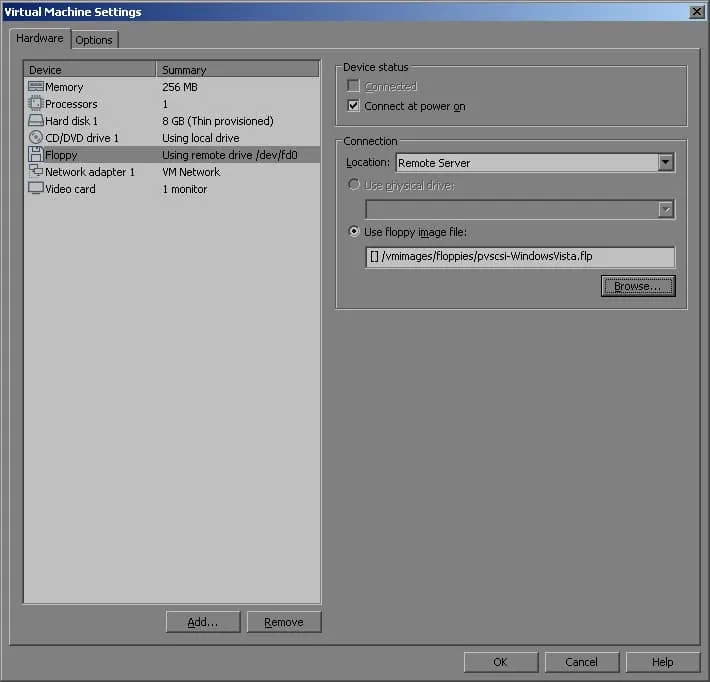
在VMware ESXi主机客户端中为VM添加虚拟软盘驱动器
要在VMware ESXi主机客户端为VM创建虚拟软盘驱动器,请关闭VM,然后按照以下说明操作:
- 在左侧面板的导航器下,点击虚拟机。
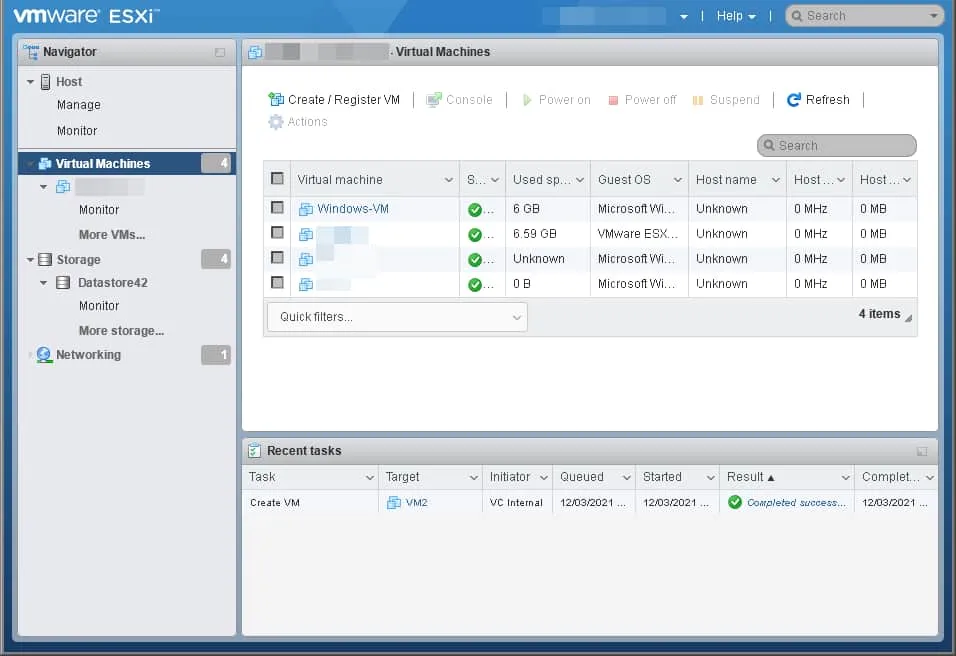
- 移至主机客户端的中右侧,查找要向其添加虚拟软盘驱动器的VM。右键单击VM的显示名称,然后点击编辑设置。
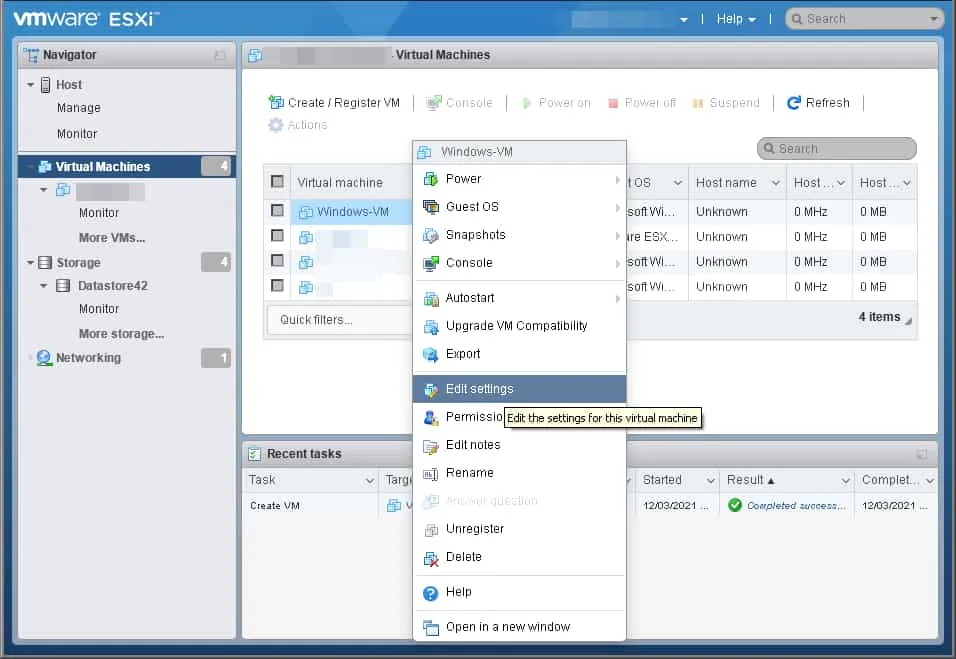
- 在虚拟硬件选项卡中,点击添加其他设备,然后点击软盘驱动器。
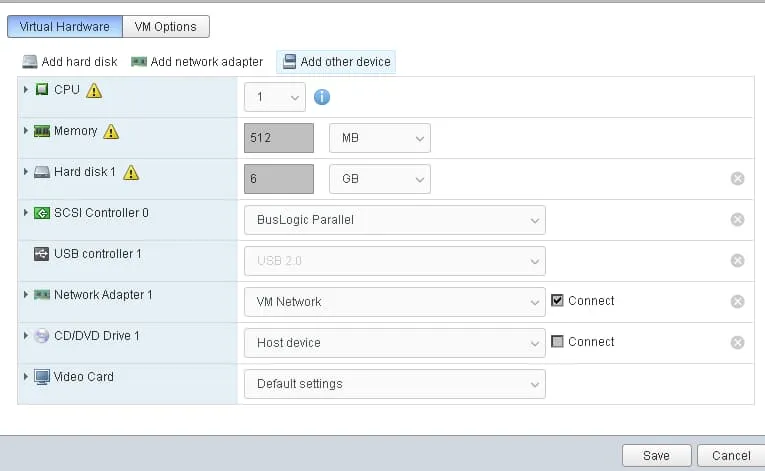
- 在数据存储浏览器窗口中,浏览到存储了.flp虚拟软盘磁盘文件的目标文件夹,选择.flp映像进行挂载,然后点击选择。
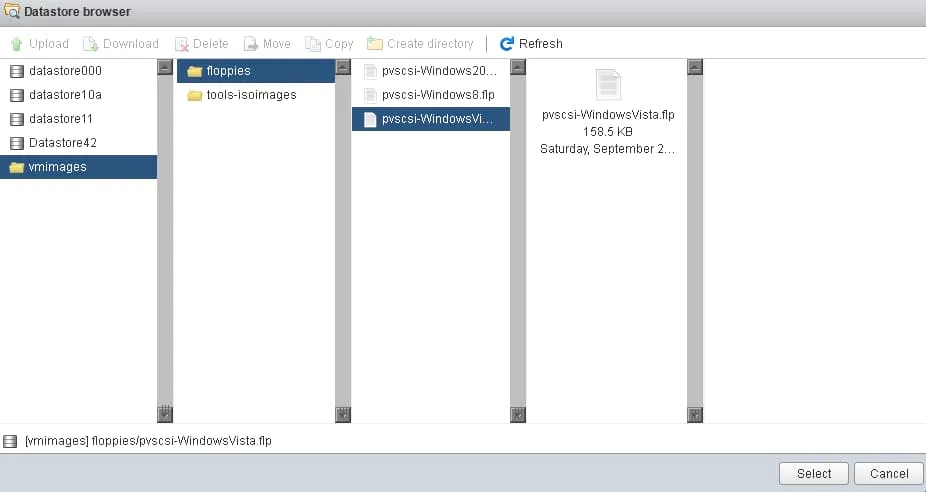
- 为了在虚拟机启动时立即连接您新创建的虚拟软盘驱动器,请选中电源启动时连接复选框,然后点击保存。
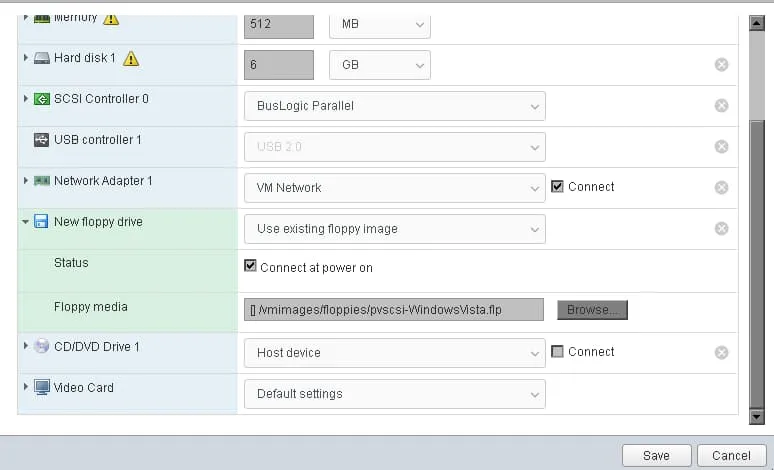
总结
我们刚刚介绍了四种不同的方法来将虚拟软盘驱动器添加到VMware虚拟机中。使用您选择的vSphere界面,并按照相应的指南操作,几分钟内即可使您的虚拟软盘驱动器运行起来。
虚拟软盘驱动器和软盘在虚拟机中仍然被广泛使用,因为它们在数据管理等方面具有高可靠性,以及其他功能,但数据丢失的风险仍然存在。像NAKIVO备份和复制这样的全面备份解决方案提供高效备份,并确保您的VMware虚拟机、应用程序和数据可以在几分钟内恢复。
Source:
https://www.nakivo.com/blog/how-to-add-a-virtual-floppy-drive-to-virtual-machines/













